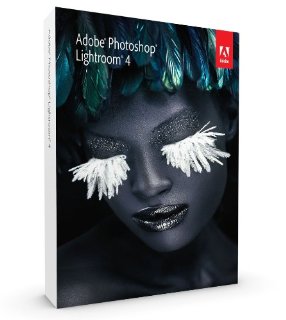
Le migliori opinioni
Questo è ciò che scrivono sul Adobe Photoshop Lightroom 4 Full Version, Inglese, DVD (PC/Mac)
Ive uploaded a few before/after images to go with this review - click the 'View and share related images' Amazon link near the product image (top of the page). The big changes (and potential pitalls) in this release areImproved (and easier to use) tonal control via a new process engine. If you update your image to the latest process engine, the LR3 sliders are replaced by a simpler set of sliders more relevant to photographers: you can now alter shadow levels via a single slider for example (something I now use a LOT - its really useful for visually separating the main subject from the background). Better highlight handling. You are much less likely to have (or create) burnt highlights, and its easier to fix highlights if the original RAW has them. This affects many other features in the application. For example, the clarity slider is much improved because it now has a fuller dynamic range to work with (I often find it better to increase clarity rather than contrast, because clarity inreases both detail and contrast, whereas the contrast slider increases contrast but loses detail). The adjustment brush tool now works with more properties. Best of the bunch is ability to add selective noise reduction. Maybe not an issue for high end full frame users, but will certainly be a boon for enthusiasts with noisier APS-C digital cameras. One great use of the new adjustment brush is that you can now bring up the brightness of underexposed areas AND at the same time give them more noise reduction. In LR3 (which only has a global noise reduction control) you simply can't do this because overexposing shadow areas creates lots of noise in the same areas. Selective noise reduction also has a many 'thinking out of the box' applications. One of my favorite such non-standard uses is skin retouching: adding lots of NR to skin areas is a fantastic trick for smoothing it: it gets rid of small detail (micro-blemishes) without affecting larger detail (variation in tone, highlights, etc). What may be more useful for the newer high ISO, high resolution cameras (eg D800, EOS 5D MkIII, both with >20MP) is that you can also correct for moire using the adjustment brush (NB - I have only tried this with a few 24MP Sony A77 files: I more often use a 12MP camera so can't fully test the moire feature). Soft proofingAKA print proofing - see what your images will look like in reduced print gamut. Support for video. Support for Intous 5 touch (NB - tested on Windows 7 only). With my new Intous 5 touch, I can scroll around and move sliders with my finger and zoom in/out with a two finger 'pinch' (NB - it also works for Photoshop CS5). Even though I suspect this support is being provided by Microsoft rather than Adobe, this is still a cool feature for any Wacom user! Various 'fluff' features- Book module (turn your photos into a pdf book or a ready for print format via 'Blurb' website)- Geo taggingBad pointsFor users with previous versions of LR, be aware that LR 4 uses a new process engine. Adobe say 'the changes may vary from minor to significant' but are not specific. I can say from early experience, the change is for the better if you are importing images that were edited in previous versions of LR only ('better' can be subjective, but the histogram clearly shows a more ideal exposure level across most images), or are straight-from-camera RAW files. If they have been edited in Photoshop at all, then the new process engine will screw up the image, requiring manual rework (esp if you used dodge/burn in PS - ie most retouching! ). Be very careful of blanket changing your existing LR3 library to the new process if you roundtrip to photoshop in your workflow. Note that by default, Lightroom will use Process version 3 for your LR3 images (so your old LR 3 images will look the same in LR 4 until you update them to the new LR 4 process)… however you will need to update your old LR3 files to process version 4 to use the new LR4 features. New slider controls take a bit of getting used to if you are more used to LR3Limited effects when using video (you can't do to a video everything you can do to an image). No longer compatible with XP. Yeah, I know XP is an old OS, but a lot of photographers I know tend to be pretty old school in their hardware, so may be an issue. If you are still using XP however, you are probably also using a 32 bit OS. Lightroom becomes much less crash prone and faster if you switch to a 64 bit system, so you may want to take the plunge with a double Windows7/Lightroom4 upgrade if you are still on XP. Doing so will also allow you to upgrade your memory to 8Mb, wich is a significant performance change: I recall moving from 32 bit/4Mb to 64 bit/8Mb with LR3 was a world of difference - LR almost becomes a different application! Lightroom 4 seems to require more processing power than Lightroom 3 in some situations. In particular, Photos with lots of adjustment brush strokes seem to pause for a long time (10s) on opening with my Q6600 quad core processor at 100% load. Not really a big issue (nothing ever crashes, this is totally understandable because the LR4 adjustment brush simply does more, and hopefully this is not even seen on faster i5/i7 CPUs) but worth noting if you find Lightroom 3 a little slow - Lightroom 4 will be slower. Conclusion: Is it worth it? At the release asking price (just about a two figure sum), I would say its certainly worth it if you have just bought a new digital camera especially if it supports RAW. Without something like Lightroom, you are just not making the most use of your camera. For the existing user, I would also say it's certainly worth it. As of release, LR is pitched at a *very* low price point for updaters. The additional features make it value for money, although Photoshop users should note that the new LR process engine doesnt seem to play well with previous LR-version images that are Photoshop edited files. For photographers that currently use CameraRAW/Photoshop/Bridge, I'd give LR4 a whirl given it is currently at such a low price. The cool things about LR over Photoshop are:1. All edits are non destructive in LR: you can *always* move forward/back in the edit history, and the original image is always available (even after a save and reload).2. LR is simply quicker in terms of workflow. Even if you know Photoshop well (as do I), LR shaves hours off the workflow because in LR you wil not be spending hours creating layers full of masks just to do a simple eye/skin retouch! Hardware and Fair disclosureRan LR4 on a 8GB Windows 7 system (that also had a previous LR3 library and LR3 installation). Camera: Mid level Sony APS-C DSLR. I have not used the Mac version of LR4 at all. This review is mostly based on final beta, although I have had about a day's hands-on with the final release candidate before writing this review.
As a long-standing user of Photoshop Elements (currently using version 10) I was unsure about the need or benefits of Lightroom 4. However, having read a number of positive reviews I decided to give it a try. It was a good decision. For photo editing, and by that I mean all the tweaks you need to generally get the best out of your photos without changing skies etc, Lightroom is simply outstanding, gives great results and is deceptively easy to use. Editing can be carried out at a basic level and frequently gives very good results very quickly, but the program has much greater capability and subtlety to change colours, saturation luminance etc. Ideally you want to shoot your photos in RAW as the program is geared to this, but it can also work with and improve Jpegs etc. A feature I particularly like is the camera/lens distortion adjustment which, for RAW photos, is virtually automatic as the program reads the information from the RAW file. I am now totally converted to Lightroom for managing and editing my photos and am beginning to explore the other in-built modules for printing, slide shows and creating photobooks. By the way the Scott Kelby book on Lightroom 4 is and esential learning tool, but there are also many good free on-line videos available to help you get started. Does it replace Photoshop Elements? Definately not. I now use Lightroom to manage and edit all my photos and find this program sufficient for most reqirements. However, if you want to work with layers, cutout selected parts of the photo, create panoramas, or to carry out much more technical editing, you will still need PSE, and indeed I still use it for this. Great thing is, the programs are designed to work together. So jumping out of Lightroom into PSE is easy and once you have completed your editing in PSE you simply save your image and can open it directly in Lightroom for some final touches. In summary, fantastic for general editing and file management and probably sufficient for many users.
Avere diverse migliaia di immagini sul mio hard disk, con la maggioranza in formato RAW, mi considero un 'appassionato amatoriale' fotografo. I sparare in RAW dato che per me, mi piace essere in grado di apportare le modifiche necessarie per il bilanciamento del bianco, i livelli e così via. Fino a poco tempo ho usato ACR in Photoshop Elements, che era adeguata per le mie esigenze. Sono stato invitato da un amico (un fotografo di gran lunga più esperto) per avere uno sguardo alla sua copia di Lightroom 4, e 'vedere che cosa si potrebbe fare'. Dopo un paio di ore durante le quali mi sono seduto e ho guardato lo mise alla prova, sono tornato e subito ordinato una copia per me. Non è che spesso mi spendere così tanto sul software, ma sono contento di averlo fatto e visualizzarlo, anche a piena RRP come qualcosa di un affare. Questo non è destinato ad essere una revisione completa, ma qui va: Le mie immagini sono chiamati tutti in modo univoco e per i miei dischi, così posso trovare quasi ogni colpo Voglio solo nella struttura delle cartelle - non ho usato i programmi di 'biblioteca' , o organizzatori, come quello trovato in Elements. Sono stato in un primo momento dubbioso sul fatto che il modulo di libreria viene utilizzato per impostazione predefinita in Lightroom e non era eccessivamente appassionato di questo - ma - avendo usato, mi chiedo perché non ha fatto il cambiamento prima. Si rende le cose molto più facile - anche se vorrei ricordare una cosa. Non posso garantire per quanto il programma carica una biblioteca con centinaia (o più) immagini in una cartella - le mie cartelle di immagini tendono a tenere meno di 100 colpi ciascuno (con una o due eccezioni) - e trovo che non c'è ' lag 'a tutti durante la visualizzazione della biblioteca a tutti (a parte il carico previsto o caching, che richiede fino a circa 5 secondi). Vedo altre persone parlare di questo tempo di caricamento come uno svantaggio - tutto quello che posso dire è che su un PC con 4Gig di RAM e un processore modesto non credo che il programma è lento a tutti - ma io non sparare quantità professionali di fotografie , quindi questo parere si basa su 'utente medio' ha bisogno suppongo. In secondo luogo il 'sviluppare' modulo o di interfaccia. In Elements, si apre il file RAW e applicare qualunque trattamento si desidera prima di 'salvare' questa immagine come JPEG o TIFF (e così via). (Per chiarire, nessun file RAW è mai alterata in qualsiasi programma - il file RAW non è in realtà un utilizzabile immagine - questo deriva dal caricamento dei dati in un programma adeguato come ACR o Lightroom - questo crea il tuo 'immagine di lavoro' - il RAW rimarrà la 'fonte'). Così, con gli elementi, si elabora 'uno alla volta'. Con Lightroom e la biblioteca / sviluppare modulo, si può tranquillamente guardare attraverso tutte le immagini come ti pare, ed effettuare le regolazioni a tutti loro; l'anteprima mostra i cambiamenti, ma non JPEG o TIFF (cioè, nessuna immagine viene generato) a tutti in questa fase - si vedono i risultati entro l'editor. È quindi possibile scegliere, in qualsiasi momento, per ripristinare le impostazioni di sviluppare su qualsiasi immagine, o di 'esportazione' come JPEG, TIFF, ecc - che è a tutti gli effetti lo stesso di 'salva con nome' in Elements. La differenza è che si può 'modificare pre' e fare le vostre principali regolazioni e lasciare le cose come stanno - non c'è bisogno di creare una nuova immagine dal RAW ogni volta. (È possibile, infatti, fare questo in Elements, ma salvando la vostra prima lavorata come dire un file TIFF, quindi eliminare l'immagine risultante, e mantenendo il xmp 'file collaterale' - questo significa che la prossima volta che apre il RAW, ACR (In elementi) applica le ultime impostazioni applicate al file RAW - in modo da avere a tutti gli effetti un 'pre cura' RAW da usare - anche se questo è un processo laborioso rispetto a Lightroom, e, naturalmente, ACR non funziona nello stesso interfaccia modo di Lightroom fa) Finora poi -. un programma facile da usare, con caratteristiche che sono sorprendentemente a portata di mano. Che cosa circa il principale punto: l'editing di immagini? Non posso andare troppo nei dettagli qui - ma il motore di elaborazione e opzioni sono di gran lunga superiori (a tutti gli effetti) per gli elementi con maggiore controllo disponibili. Stand out per me sono i punti salienti e le capacità di ombre (che in realtà non può essere paragonato ad elementi a tutti - i risultati sono molto più raffinato). Anche la riduzione del rumore è molto utile, come lo sono le opzioni di correzione lenti (con una massiccia goccia elenco di lotti di profili lente giù). La star dello show è la struttura 'mascheramento'. Molto è fatto di 'Layers' in Photoshop e in Elements. Dire che ho una immagine in formato RAW con un cielo luminoso e un soggetto sordo. In ACR (elementi), ho bisogno di elaborare questo filmato due volte. In primo luogo sarebbe quello di ottenere l'immagine principale cercando OK, e una seconda corsa per ottenere il cielo a destra. All'interno di elementi, avrei poi strato uno sopra l'altro e unire o utilizzare lo strumento Gomma e mantenere il 'meglio' di entrambi i colpi. In Lightroom, dal momento che in ogni momento hanno il RAW di origine nel 'processo' questo compito è molto più facile. Per la stessa immagine, tutto quello che dovete fare è elaborare l'immagine come si farebbe, quindi, selezionare il pennello maschera. Dipingere sopra il cielo (per esempio) e quindi regolare la 'maschera'. Hai subito salvato lo sforzo di usare strati (e di tempo). È quindi esportare una singola immagine, e di tutti gli effetti di aver rimosso la necessità di utilizzare i livelli per un sacco di lavorazione. La struttura di mascheramento è veramente buono. Per esempio, se si aumenta l'esposizione sull'immagine del 50%, questo viene applicato all'intera immagine che si vede. Utilizzando il pennello maschera, si 'vernice' qualsiasi area che si desidera, e questo ti dà modo efficace la capacità di 'reprocess' questo 'area dipinta' come se fosse il non trasformati RAW - si sarebbe poi effettivamente ridurre (o aumentare) l'esposizione di la maschera verniciata (o eseguire uno qualsiasi dei molti altri processi come il bilanciamento del bianco, tonalità, ecc) - che è poi solo applie alla nuova maschera lasciando il resto dell'immagine intatto. Si può fare questo tutte le volte che lo si desidera, in qualsiasi area dell'immagine. Un altro elemento di nota è che sul pannello di sinistra, si può vedere una 'storia' di tutte le modifiche apportate al file per mezzo di una lista di testo - questo è molto utile in effetti se si sta facendo un sacco di elaborazione. In secondo luogo, in ogni scheda 'processo' (a destra) vi è in realtà un 'interruttore' sulla sinistra del pannello - quindi - se sono state apportate alcune modifiche HSL, in qualsiasi momento, si puo 'interruttore' off quei cambiamenti ' 'e l'immagine ritorna alla prima sono state fatte tali modifiche. Questo non rimuove le impostazioni correnti sui cursori, disabilita semplicemente le modifiche (si sta isolando '' il processo per quella scheda) - sfogliando l'interruttore ripristina immediatamente tali modifiche. This is very useful, if you have been playing around with an image, if you get to a stage where you think it doesn't look quite right, you can 'switch off' each set of edits in turn and this is quite useful to let you see if (for instance) you went too far with a slider in the Noise reduction or HSL process. It isn't quite the same as isolating a single edit; for instance your 'basic' edit tab includes Exposure, White balance, Highlights and so on - of you made changes to three sliders on this process tab, then 'flicking the switch' to off isolates ALL the changes under that 'tab' - if you only moved the exposure 10%, then 'off' will basically cancel this edit (while the switch is off) - if you happen to have made another few changes, they also isolate at the same time. A small edit here to report on the overall performance. Since I edit 'one at a time' I can't give a meaningful review of the program when processing many shots with, say, a preset or two. There can be a slight delay when moving from 'Library' to 'Develop' In the order of >5 seconds which doesnt' impinge on my use of the program. I have a Core i3 machine (64 bit) with 4 Gig of Ram. The only noticeable thing with performance is if I am using the 'mask' brush, say I am brushing over the sky, to reduce the exposure - you do notice a lag where the 'result' follows the brush - if you 'sweep' over then you can see the 'trail' following the brush as the adjustment takes place. This does not really cause any problem for me - and it can be completely eliminated using the 'overlay' option - this is where you 'paint' a colour as the mask (this is actually handy too, as you can clearly see where you've been with the brush) - then make the overlay 'invisible' and then make your adjustment with the sliders for that 'mask' - in which case, there is no noticeable lag at all. For information my RAW files are either 8 or 12 Megapixel files and the performance is using those size files on the above specified machine. I would say, yes there can be a lag in some aspects of the program on my PC (depending on what you do) but it does not increase 'time to process' by very much at all (not even seconds). I can seriously say that there are images I have which would either be a lot of work (in Elements) - or even to the point I could not get a decent result at all, that, in Lightroom, are actually able to be processed and give a good result - that is how good it is. Lightroom does not replace Photoshop, or Elements - there is always a need to edit pixels - you might want to create panoramas or clone things in and out for instance. But for anyone who shoots RAW even moderately, I really cannot see how you can go wrong with Lightroom - it has actually refreshed my processing and I enjoy it more. I cannot recommend it highly enough. **EDIT** - a little additional information through extensive use. I continue to be very impressed with the capabilites of Lightroom - and I would be surprised if others did not think the same. I have mentioned the 'lag' on my (relatively low spec) PC as being slight under most situations. I have to be fair and say that I have recently noticed some significant lag where the program 'locks' for several seconds, or becomes unresponsive while rendering changes to images. This is most noticeable when making major changes to images - and does not normally happen with the majority of my images. For instance if there is a shot which is grossly under (or over) exposed and needs a lot of 'tweaking', this does introduce a slowing of the machine and program. This gets worse if you resize (zoom in) to the image and use the hand tool to move it about - as the program is continually applying the changes you have made and 'redrawing' them on the resized/moved image. In this respect, while the program does not crash, it does freeze (until the render is complete). It is very much less of an issue if you don't zoom in or move the image (that is, use the standard view when processing) - and I repeat, it is only a 'problem' with images that have had a lot of significant changes that the program has to reapply. Given this is on a 4gb machine (Core i3) it isn't unexpected - and personally I can live with it since it certainly does not happen with every image processed - but I think it is fair to mention it for people with similar spec machines. **SECOND EDIT**A couple of observations through continued use. First I continue to be impressed with the software. The organiser based processing is becoming more useful. As I process one shot at a time, I find it difficult to maintain a consistency in processed images by 'look' alone (which is what I strive for) - in theory one could simply apply the same settings to every image but this does not always have the same result depending on the particulars of each shot. If I have a few shots taken in the same place it is more of an issue. With Lightroom, once an image is 'right' (as far as I am concerned) it is simple to to an AB comparison to an unprocessed shot doing no more than clicking onto the last image processed so you can quickly see any differences and 'match' the photos processing wise - this isn't as easy to do in Elements (say) when dealing with the RAW images. Secondly - speed of the program. When using the mask tool, or making major edits, there is a significant slowing of the program (on my machine). I have seen Lightroom on a higher spec machine (Core i5, 8gb RAM and a 1Gig graphics card) with absolutely no sign of lag (although there again, there was not the level of editing I have done on some images). This might seem a drawback but since I only edit one image at a time it isn't - and the key point is that it is still much faster that doing the same edits in Elements where you need to open the RAW more than once to make changes before using Layers. So although there is a lag it is still faster. Any other 'speed' issues as far as I can tell are only the HDD 'catching up' as it reads the data from Libraries. Lightroom remains a firm favourite and retains full marks.
Non ho esperienza con le precedenti versioni di Lightroom però ho capito che avevo bisogno di alcuni software per guardare dopo il mio sempre crescente montagna di foto digitali. Lightroom v4 è stato consigliato e così è stato il libro di Lightroom v4 da Scott Kelby e ho comprato sia da Amazon. Questa è stata davvero una buona scelta e organizzare le mie foto non è mai stato così facile e c'è così tanto che si può fare con il software e il libro rende molto facile da capire. Così felice che ho scelto questi due e mi sento di raccomandare questi a chiunque senza esitazioni!
Ho usato sia Lightroom e Aperture da quando sono stati introdotti. Tuttavia, ho sempre avuto una preferenza per Aperture come una volta spazzolato per permettermi di fare piccole modifiche alle aree selezionate senza goiing in Adobe Photoshop e anche mi ha permesso di fare provini a contatto con le colonne di mia preferenza. Poi ho cambiato. Due ragioni, ma soprattutto che qualche altro software professionale che uso per lavoro è stato "aggiornato" e non mi permetteva di pubblicare grosse provini a contatto i miei rapporti. In faccia mentre ho usato fogli di contatto griglia 3x3 questi sono stati ridotti al minimo nel nuovo software e potrebbe non essere visto se non ho cambiato in 2X1. Così ho pensato dare Lightroom 4 un andare. Ora ho avuto la versione più recente su un computer quando è stato rilasciato essere un omaggio con un acquisto fotocamera (Leica). Ho avuto una versione precedente sul mio iMac e aggiornato con la versione di aggiornamento. Mi sedetti guardato qualche video Kelby di formazione e sono agganciati. Mi piace la facilità che il programma trova le mie immagini. Questo è un difetto in Aperture. Tengo le mie immagini di lavoro su un Drobo e anche se il suo collegato apertura non sarà individuare le immagini fino a quando ho effettivamente aperto i file sul Drobo. Lightroom 4 è molto più intuitivo. Collegare l'unità / s in e trova le immagini. Al ribasso per il software - senza spazzole e sono ancora da vedere se riesco a stampare i provini a contatto. Upside - sembra per visualizzare le immagini originali sul computer di meglio e questo non è dovuto a me usando un monitor diverso come lo stesso computer con Aperture. Un'altra grande caratteristica, che Adobe ha da Apple è l'opzione pubblicazione di libri. Ancora una volta stavo vendendo libri con le immagini sul computer in precedenza attraverso l'utilizzo di Aperture e che era un grande vantaggio. Ora posso farlo tramite Lightroom. C'è una curva di apprendimento ripida come i comandi tra Lightroom e Aperture sono diverse e mi sento di raccomandare a guardare i video di Lightroom su Adobe o l'iscrizione a uno KelbyTraining. com o Lynda. com. Io uso entrambi, ma preferisco il primo. I libri sono ok, ma la sua una lettura legare e fare, mentre guardando e facendo è più veloce e più facile da rintracciare. Mi è stato completamente utilizzando Lightroom 4 per alcune settimane e posso dire che ho ri-visitato un sacco di miei precedenti immagini e rielaborati loro Hanno guardato bene prima con Aperture, ma con Lightroom 4, sono fantastici, incisivo e saltare giù dal pagina. Ok ho 5 stelle piuttosto che 4 e sono sicuro che alcuni diranno che mancano alcune delle applicazioni Aperture è. vero, ma dire che cosa Lightroom 4 almeno copre tutti i file RAW dalle mie telecamere che Aperture non. Anche con aggiornamenti correnti Aperture non visualizzerà le mie immagini Fuji X10. Un altro motivo per andare avanti credo. Contento di aver scambiato sopra.
Sono stato un fotografo da molti anni, tagliando i denti in una stanza buia in bianco e nero nel lontano '80. Nel corso degli anni ho passati al digitale, come probabilmente la maggior parte dei fotografi hanno al giorno d'oggi. Ma c'è sempre stato qualcosa che manca, Photoshop mai veramente dato fotografie che di camera oscura sensazione, la possibilità di modificare una fotografia piuttosto allo stesso modo si avrebbe fatto in una camera oscura. Ebbene, Lightroom cambia che, avevo provato la versione 3 e sono rimasto colpito e quando la versione beta di 4 è uscito ero così impressionato con esso ho comprato una copia non appena era disponibile. Esso non può migliorare la composizione, ma poi che è davanti a te non è vero ;-) Sarà comunque respirare un po 'di vita nelle fotografie si può avere inizialmente pensato senza valore, la capacità di cambiare ogni possibile livello di esposizione, bilanciamento del bianco, saturazione…. l'elenco potrebbe continuare e uno lo rende una parte essenziale del corredo per i fotografi a mio parere.
Adobe Lightroom 4.0 (Mac / PC) I cursori sono molto più intuitivo da usare. In particolare mi piace la facilità di acqua marcatura per le immagini. Essere un fotografo Pro ho bisogno di proteggere le mie immagini da abusi d'autore. watermarking semplice per la prova colore cliente è così facile da configurare. Ho un gran numero di pre-impostazioni che ho raccolto nel corso degli anni e sono felice di dire che tutti sono stati importati senza problemi. Ho fatto il passaggio da Lightroom 2 senza alcun dramma e in pochi minuti è tornato in altalena con LR4.At stesso tempo ho acquistato un nuovo iMac e fatto la transizione completa. Inizialmente ero ad un bivio, come ad esempio fare un grande salto. E 'stato del tutto infondata. Ho le versioni PC e Mac di LR e li ho trovati entrambi identici. Anche se io preferisco la facilità di Magic Mouse per le impostazioni del pennello. In ogni modo indietro a LR4. Quando ho iniziato nella fotografia digitale ho avuto grossi problemi di smistamento "custodi" e lottò per risolvere i colpi morti. biblioteca LR4 è molto più facile di gruppo e movimento. Se il vostro appena agli inizi in Fotografia e il vostro come se fossi sul mio primo matrimonio sparare ho usato per sparare qualcosa come 1000 colpi al matrimonio e poi passare ore e ore di filtraggio custodi e uccidere i colpi. Con LR 4 è un gioco da ragazzi. Anche se, con l'esperienza ormai ora sparo circa. 300 scatti al matrimonio e trovare la gestione dei file è molto più facile. La correzione delle immagini è migliore e non ho mai trovato me stesso di andare a Photoshop più. Tutte le modifiche post è fatto in Lightroom. La sua semplice da usare, il layout è fantastico e sono molto soddisfatto del prodotto. La versione da Amazon è sia per PC / Mac e quindi non avrà problemi con entrambi. Avevo scaricato la versione demo dal sito Adobe diretta e questo mi ha dato 30 giorni a processo dinanzi a voi colpiti, mi sento di raccomandare questo metodo. Non è di tutti tazza di tè. Quando il mio LR4 arrivato ho iniziato semplice LR4 aperto la scatola e inserire il numero di serie di Adobe e whalla! Il suo completamente attivato e si può registrare ufficialmente la propria copia. Amazon è molto ben ragionevoli e più economico rispetto della maggior parte dei venditori. Mi è stato pienamente informato da date di consegna e il piacere di dire che mi ha colpito 3 giorni prima della data di consegna consigliato. Se vuoi sapere di più su Adobe Lightroom 4 Google Julianne Kost e guardare il suo viaggio come i video. Lei è un evangelista di Adobe che conosce il prodotto dentro e fuori.
Sono stato davvero entrare in un pasticcio con tutti i miei migliaia di scatti nel corso degli ultimi anni, che copre tutto, dalle prove delle lenti, per vacanze all'estero, di corsi di fotografia, di famiglia foto. La suddivisione di tutti questi era cartella in base alla mia HD e mi stava facendo impazzire. Ho un disperato bisogno di uno strumento di organizzazione, e uno che ha avuto un modulo di sviluppo completamente integrato. Avevo provato Photoshop Elements 8, ma mai veramente avuto avanti con lui. Lightroom 4.1 sembrato un importante passo in avanti nel corso LR3 (che avevo provato in passato) e infine viene venduto ad un prezzo ragionevole. Ci vuole un sacco di apprendimento (molte serate e nei fine settimana nel mio caso), ma sono ora completamente agganciato. Ma devo dire che senza metodicamente passare attraverso il processo di apprendimento (Adobe video televisivi e libro di Scott Kelby nel mio caso) sarebbe stata un'esperienza frustrante per cominciare. Capire il processo di workflow in tutte le fasi della LR4 è essenziale per ottenere il massimo da questo software ... non si può semplicemente saltare in alla fine profonda e la speranza di fare il bagno (che è quello che faccio di solito).
Ho usato LR dalla versione uno e certamente è migliorata parecchio nel corso degli anni. Sono per lo più un tiratore alambicchi e tendo a usare LR come una soluzione di workflow per la messa a punto di immagini e l'editing, ma di solito non approfondire gli aspetti DAM più di tanto, e raramente io uso gli altri moduli bar il sviluppare uno. Per me questo è un sostituto per Photoshop come io non sono un utente pesante PP. LR4 ha la maggior parte di ciò che si desidera e il prezzo è un bel po 'meno di quanto usato per essere così nel complesso è piuttosto un pezzo facile di software ai professionisti recommendMy e svantaggi (basata su Win 7 piattaforma) Pro + prezzo è buono molto più economico rispetto alle precedenti precoce versioni si tratta di un "no brainer" per la fotografia gente a questo prezzo + alcuni miglioramenti complessivi per il software, nuova versione 2012 di processo, soft proofing, un migliore supporto video (alcuni aggiustamenti ed esportazione supportato), miglioramento delle regolazioni locali, un miglior supporto GPS, la rimozione ca ( con lo strumento Elimina margine), più lente profili un sacco di piccoli miglioramenti. A seconda di quello che stavi cercando! Prova soft è stato un molto chiesto per la funzione e questo è ormai arrivata alla fine. + Strumento di chiarezza molto migliorata negli LR3 si otterrebbe un effetto alone in immagini abbastanza rapidamente, ora è possibile utilizzare il dispositivo di scorrimento, senza preoccuparsi di questa performance problemCons- è certamente più lento rispetto LR3. Anche su un abbastanza pesante pc 6/8 core con un sacco di RAM (16GB) non è proprio quello che si chiama "veloce", ma non è molto lento sia. Alcuni problemi sono stati risolti un po 'con gli aggiornamenti da Adobe, ma non del tutto risolto. Il passaggio tra i moduli ha ancora un po ' "lag" notevole (non collegato al disco o useage CPU) Esportazione di file come le fotocamere più recenti hanno una risoluzione più alta questo mette più pressione sulla CPU e spesso non funziona al 100% per tutti i nuclei (lo picchi su e giù in utilizzo della CPU) Testa a testa non è senz'altro il più velocemente LR3 era con gli stessi file e di lavoro nel modulo sviluppo o l'esportazione. - Ancora nessuna "drag and drop", che sarebbe una caratteristica eccellente di avere per una rapida messa a punto di imagesI non elencherà come una truffa, ma solo per dire il nuovo layout Sviluppare (luci, le ombre, i bianchi, i neri) avrà un po ' il tempo di abituarsi al v il più vecchio LR 3 modo di lavorare cioè il recupero delle luci, luce di riempimento ecc nel complesso penso che funziona meglio, i dettagli di evidenziazione vengono recuperati meglio in questa versione. Devo dire che preferisco il vecchio luce di riempimento Cursore me stesso, ma è possibile abituarsi a questo dopo qualche tempo. Come sempre LR può essere molto intimidatorio per i nuovi utenti c'è molto qui, ed è piuttosto un potente strumento per l'editing delle immagini (anche se ho il sospetto che la maggior parte delle persone non usano il pieno potenziale di esso) Vorrei suggerire uno dei tanti buoni tutorial video online o un libro sull'utilizzo del software potrebbe rivelarsi un investimento degno. Io non sono sicuro dove Adobe avrà LR prossimo, non riesco a vedere un sacco di spazio per l'aggiunta di nuove "funzionalità", ma mi piacerebbe vedere il miglioramento delle prestazioni, in futuro, forse anche fare uso della GPU come alcuni software grezza può. Questo si è rivelato un vantaggio per l'editing video tirare la potenza della GPU nel mix potrebbe certamente migliorare le prestazioni di un bel po '. Ma evidentemente LR avrebbe bisogno di essere ri-codificato da zero a fare uso di questa. Nel complesso Ho dato 4 stelle merita uno sguardo al "nuovo" nice price!
Revised ancora di più, e più simpatia, alla luce di ulteriori esperienze e commenti fatti! Ora ho un parere più alto del programma e lo considero come un buon 3, si avvicina a 4 stelle. Ma devo ribadire che Lightroom non è un sostituto per Photoshop, ecc per la gestione di parti di un'immagine - la rimozione / oscurando elementi di distrazione ecc Non è destinata ad essere, ma troppo molte recensioni su riviste ecc sembrano implicare fermamente che sia . C'è anche una curva di apprendimento ripida, ma non è un programma per immergersi direttamente in e dilettarsi come ho fatto con la mia prima versione di Photoshop. Ma ci sono grandi vantaggi di essere in grado di fare molto per l'immagine senza preoccuparsi l'ordine in cui sono fatto. Questo perché le operazioni di modifica sono registrate separatamente dall'immagine e quindi applicati contemporaneamente. Così, per esempio, la distorsione della lente della fotocamera può venire corrette in importazione dalla fotocamera prima che le altre impostazioni vengono effettuate (e anche ottimizzato al loro fianco), mentre in Photoshop ecc l'impostazione equivalente è in un filtro che è una volta-e-per-tutti calpestare l'immagine originale. Un altro punto positivo:. Lightroom è spesso descritto come come "uno strumento di elaborazione delle immagini RAW" - ma funziona brillantemente con JPG troppo - e TIFF (compresi gli algoritmi LZW o ZIP di compattazione senza perdita Quindi non lasciatevi scoraggiare se si preferisce di lasciare la vostra macchina fotografica fare il trattamento iniziale e ottenere molte più immagini su schede di memoria. Questa recensione è comunque più critica di quanto la maggior parte delle recensioni che ho letto, quindi mi dovrebbe spiegare che sono stato interessato alla fotografia come un dilettante per molti anni, facendo .. il lavoro di camera oscura a partire dai primi anni 1960, e digitali a partire dalla metà degli anni '90 Quindi sono qualcosa di un tradizionalista che ho anche rivisto per Amazon due programmi e un libro che menzionano qui: Photoshop CS5 (5 stelle), Windows 7 ( 3 stelle) e Adobe Lightroom 4 La FAQ mancante da Victoria Bampton (5 stelle). Quindi, per Lightroom 4 per Windows. strumenti integrali ottima immagine, ma e difficile da usare per l'indicizzazione, e contiene praticamente senza funzioni di editing. L'indicizzazione è inevitabile come le immagini devono essere "importate" a causa della editing non distruttivo che è la caratteristica fondamentale del programma. Lightroom può essere meglio descritta come una combinazione estesa di Adobe Bridge e Adobe Camera RAW, con un (sistema di indicizzazione) Biblioteca Modulo agendo un po 'come le raccolte di Windows 7. Il programma contiene eccellenti controlli di correzione intera immagine e tono, in particolare la funzione di distorsione automatica per lenti e telecamere riconosciuti, ma un sistema immagine indicizzazione difficile da usare e inaffidabili, almeno in Windows. Vorrei consigliare chi sta pensando di acquistare questo programma per scaricare la versione di prova gratuita dal sito Web di Adobe prima di impegnarsi. Un sfogliare le molte pagine web eccellenti e libri sul programma mostrerà i problemi e come rispondere, e quanti trappole che contiene. Se si acquista Lightroom, mi faccio consigliare un libro che molto bene riempie per la mancanza di documentazione fornita: "Lightroom 4 La FAQ mancante" di Victoria Bampton (la mia recensione = 5 stelle). I suoi strumenti di miglioramento tutta-immagine sono comunque eccellenti, e molto più istintiva che in Photoshop. Molti degli strumenti sono simili a quelli in Adobe Camera Raw (tra cui la meravigliosa chiarezza) e funzionano più o meno allo stesso modo: con l'aggiunta di funzioni di editing in un file molto piccolo, separato "sidecar" per le immagini RAW o ai metadati all'interno del file stesso - il secondo è un'opzione per i file RAW, ma obbligatorio per JPG e TIF. La possibilità di modificare i singoli colori è utile troppo (si ottiene più di primarie), così come la possibilità di regolare la nitidezza e il rumore con i cursori contemporaneamente e in tempo reale e che sembra essere un po 'meglio rispetto alla versione ACR. Gli strumenti per la correzione della fotocamera e la rimozione di distorsione sono simili a quelli di Photoshop, ma ancora una volta, un po 'meglio e più facile da usare se le telecamere e lenti sono nel database. Reflex digitali recenti, lenti e compatte di fascia alta sono - ei dati vengono aggiornati di frequente. È possibile creare o utilizzare programmi esistenti, per l'uso con un solo click, di permutazioni specifici da quasi tutte queste funzioni - tanto come le azioni in Photoshop - e si può applicare preset selezionati come le immagini vengono scaricate. Ma devo ribadire che queste funzioni non includono strumenti per trattare con le parti specifiche di un'immagine - clonazione, strumenti di content-aware, Panorama-making ecc ecc C'è uno strumento clone in Lightroom, ma è un affare molto grezzo come si seleziona solo forme ellittiche, ha quasi nessuna possibilità di scelta ed è poco pratici da usare. (Da migliorare in Lightroom 5 - a causa entro la fine dell'anno!) Ci si presume essere uno strumento di correzione degli occhi rossi, ma è francamente inutilizzabile: è necessario selezionare l'occhio manualmente e trascinare la selezione di un raggio - ma spesso seleziona il zona sbagliata o si dice che l'occhio non è un occhio e si rifiuta di fare nulla! Così, Lightroom non offre nulla di simile la gamma di funzioni di editing di qualsiasi versione di Photoshop che ho usato - e che sta tornando alla versione 4LE - la versione "light" di Photoshop 4 (NON CS4) che hanno spedito gratis con gli scanner via del ritorno nel 1996! Credo che le recensioni in riviste ecc che trattano Lightroom come un'alternativa efficace con l'immagine software di editing sono semplicemente sbagliate. E 'più difficile da usare rispetto a qualsiasi altro programma di immagine che ho usato. Questo è in parte per necessità, come fa il programma di editing non distruttivo in modo da lavorare in un file separati di alterazioni piuttosto che il file stesso. editing non distruttivo significa che le immagini non possono semplicemente essere aperti - hanno bisogno di essere "importato" e, se si desidera utilizzarli in qualsiasi altro programma, ma Lightroom o Photoshop, "esportato" di nuovo. Questo ha vantaggi e svantaggi: due vantaggi enormi se si utilizza immagini RAW, o altre immagini non compresse, come tutto il vostro editing si svolge in un piccolo file di testo piuttosto che alterare i dati nell'immagine stessa. Quindi, è possibile salvare sia l'editing e l'immagine originale in una sola copia di lavoro del file con un impatto minimo sui vostri requisiti di memoria. È inoltre possibile ripristinare le correzioni one-by-one, anche dopo aver chiuso e riaperto il file (Ctrl-Z) - ma solo in ordine inverso (cioè non è possibile cherry-pick le operazioni che si desidera da qualsiasi punto nel processo). Ma non dimenticate che Photoshop ha livelli di regolazione come un modo di salvare le modifiche con un'immagine originale. Questo è grande con i file RAW, per due ragioni. È possibile risparmiare memoria in quanto sono enormi (non è necessario originale separata e versioni modificate). Se si utilizza solo JPG, che sono sempre molto compressi, potrebbe più facile per salvare uno o due copie in Photoshop - fino a quando si copiano i file piuttosto che ri-salvare che degrada ulteriormente l'immagine. Ma Lightroom è ancora buono per elaborare jpgs come si può sempre tornare a modificare l'immagine senza ricominciare tutto da capo o aggravando il deterioramento dell'immagine. È possibile esportare i file JPG rivisti il più completo file separati in quanto molte fasi come ti piace, naturalmente. La mia critica principale di Lightroom è che il sistema di indicizzazione / catalogazione è molto intuitivo e difficile da usare. È a rischio reale di perdere le foto, in modo da mantenere il controllo che i file solo si desidera eliminare sono selezionati con cura e verificare eventuali finestre di dialogo che vengono in su. I messaggi sui file sua scomparsa sono all'ordine del giorno - ma (per fortuna) di solito solo perché l'indice li ha smarrito forse perché hai fatto qualcosa per loro o le loro cartelle fuori Libreria di Lightroom. Come con le librerie di Windows 7, funziona indipendentemente dalla posizione fisica dei file. Questo è utile, forse indispensabile, in Lightroom ma rende la gestione e il backup molto più difficile. articolo online di Ian Lione (vedere la fine di questa recensione) descrive come utilizzare Windows per gestire i file e quindi risolvere Lightroom dopo! Il processo di selezione per i file è poco intuitivo e inaffidabile. Ci sono due livelli di selezione: una singola selezione principale e altri che sono a metà selezionato. Queste si differenziano leggermente diverse tonalità di grigio. Fare qualcosa, come l'applicazione di una parola chiave, un ambiente sviluppo, cancellazione, ecc, sarà sempre lavorare sulla singola immagine completamente selezionato e a volte funziona sugli altri a seconda (a quanto pare) sulla permutazione di modalità di modulo e il display si è in. Francamente, sembra casuale. Spesso ho finito ripetutamente clic su un solo passo su una successione di singole immagini. Due volte ho avuto le immagini di soccorso dal Cestino perché ho pensato che stavo lavorando a uno, ma tutta una serie erano in modalità half-selezionato (sì -partly colpa mia - non ho letto la richiesta). Non esiste un sistema di file di back-up integrato, solo un back-up dell'indice Lightroom separato e un back-up di tutti i file originali Alla prima importazione. File spesso svanire dal sistema di indice per nessun motivo apparente o sono mostrati come importato quando non lo sono - e può troppo facilmente perdersi. Il messaggio "il file denominato ... non è in linea o mancante" diventa fin troppo bene - e tuttavia il file è stato importato e si trova proprio lì nella cartella giusta in Windows Explorer! Possono anche non essere dove sono riportati il che rende il backup di un po 'dubbia - di solito perché sono in un'altra cartella, ma sono stati importati automaticamente in una cartella virtuale con lo stesso nome, fatto facilmente se si utilizzano le cartelle datate. Le parole chiave sono una caratteristica utile che consente di risparmiare dover utilizzare cartelle denominate per località, i soggetti etc. ma la caratteristica potrebbe essere progettato meglio. Ad esempio, una ricerca di immagini tagged "Stafford" comprenderà anche le immagini con tag "Staffordshire" o "stazione Stafford". A quanto pare è possibile tag nido in genitori e figli, come le cartelle / directory - ma questo sembra eccessivamente complicata. Il sistema fotografico di catalogazione e gestione funziona praticamente indipendente dal resto del sistema. Per fortuna, non afferrare tutte le immagini automaticamente (come Windows Photo Gallery e altri) in modo da avere alle foto "Importa" in esso come l'editing, codifica ecc che fai non è sempre affidabile leggibile in altri programmi a meno che non "Esporta" il immagini di nuovo come nuovi file (JPEG, TIFF, ecc PSD ma non png) con la redazione costruito in. in breve, si ha realmente bisogno di capire modi strani e talvolta inflessibili di Lightroom prima di iniziare a importare le immagini in esso, ma la curva di apprendimento iniziale non è tanto ripida più verticale. La documentazione fornita è abissale. Si ha un disperato bisogno di una guida Introduzione stampata, ma non c'è nessuno - anche se il manuale in PDF dice che c'è! Vi è tuttavia masse e le masse di roba su Internet - in gran parte il tentativo di spiegare il sistema / indicizzazione biblioteca - e molti link sono forniti dalla guida in linea del programma. Sfoglia le pagine introduttive di alcuni di questi - si possono trovare difficile come me, o un gioco da ragazzi come tanti altri. Ho lavorato duramente per abituarsi alle frustrazioni dello strumento di gestione delle immagini, ma lo faccio usarli e sono IMHO meglio di quelli simili e in parte compatibili in Elements 11. Potrei usare Collezioni - ma non sono troppo diversi da un file system. cartelle Io uso un ottimo strutture di correzione intera immagine (immersione dentro e fuori di Photoshop per fare le cose Lightroom non lo fa, per creare correttamente, a cura JPG di alta qualità, che ho poi salvare in posizione o shoot-based che viene eseguito il backup di disco rigido esterno con Windows. mantengo gli originali elaborati come i miei negativi nei file di data-base creati da Lightroom e anche indietro questi fino a HD esterno insieme al catalogo di Lightroom (. lrcat) file. Così sono riuscito a conciliare LR con la mia lunga tradizione vecchia maniera di lavorare - ma non è venuto facile per prevenire le critiche, che so Photoshop CS ora costa una fortuna (e deve essere solo abbonamento) e non è quindi un confronto equo diretta . con Lightroom ho comprato Photoshop v4 a buon mercato di seconda mano (con un trasferimento formale dei diritti da Adobe per fax) e aggiornato circa ogni terza versione -. ognuno dei quali ha funzionato molto ragionevole e ho sperimentato con la versione di prova e so altri che lo fanno usano ed è una versione più completa del "grande" Photoshop rispetto alle vecchie versioni lE (che a loro volta erano molto buono) e con l'aggiunta di strumenti di gestione delle immagini, il tutto per un meno di Lightroom. In realtà io uso Photoshop Elements molto poco come io sono abituato a CS5 e, per tutti i suoi frustrazioni, l'indicizzazione di Lightroom è un po 'meglio quello in Elements 11 (anche se mi hanno detto che non è migliore di quella nelle versioni precedenti di Elements!) . Ma col tempo mi sposterò a una combinazione di Lightroom ed elementi come CS5 esce di data. Ma penso che per chi non è davvero un serio fotografo amatoriale troveranno elementi dà più per meno di Lightroom. L'importazione e l'indicizzazione funziona in modo simile tra i due programmi, ma elementi ha l'enorme vantaggio IMHO che si sta gestendo i file effettivi non è un indice virtuale che funziona solo in un unico programma. Quindi, si hanno meno probabilità di usarli, e possono essere aperti e utilizzati in altri programmi completi di tutto ciò che l'editing. Sarò anche ripetere che Adobe non offrono il download di prova gratuito di Lightroom 4 (ed i loro altri programmi). Io vi consiglio più fortemente di provare prima di acquistare. E controllare i siti web per le guide istruttive e video. Quelli che ho trovato particolarmente utile erano Victoria Bampton (Lightroom Queen), Ian Lyons (Computer-camera oscura), Laura Scarpa (Laura Shoe`s Lightroom), e Scott Kelby (Photoshop Insider). Per tre pagine su questioni controverse lettura obbligata, di ricerca online per: "Top 10 Gotcha di Lightroom" di Victoria Bampton "10 cose che avrei detto Nuovo Lightroom Users" di Scott Kelby "Trovare mancanti o spostati foto e cartelle" sul computer Darkroom di Ian Lyons
Elencato in categorie
- Macintosh
- Negozi personalizzati
- Photo Editing
Un altro nome
- Recensioni dei clienti per Adobe Photoshop Lightroom 4 Full Version
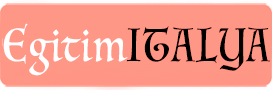
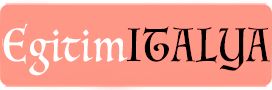










![Combinazione di colori all'interno [Ruota dei colori> Tabella] + Esercitazione La combinazione di colori all'interno](/wp-content/uploads/2017/11/29595a5aabea1745391e37b7708a9a9d.jpg)


















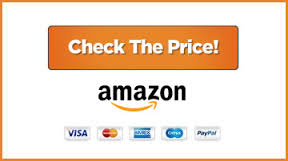
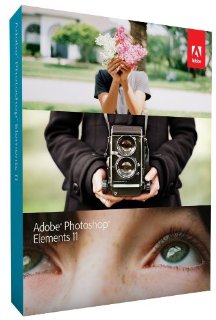
![Adobe Photoshop Lightroom 5 [Germania] Adobe Photoshop Lightroom 5 [Germania]](https://tripparia.it/img/24/23188.jpg)

